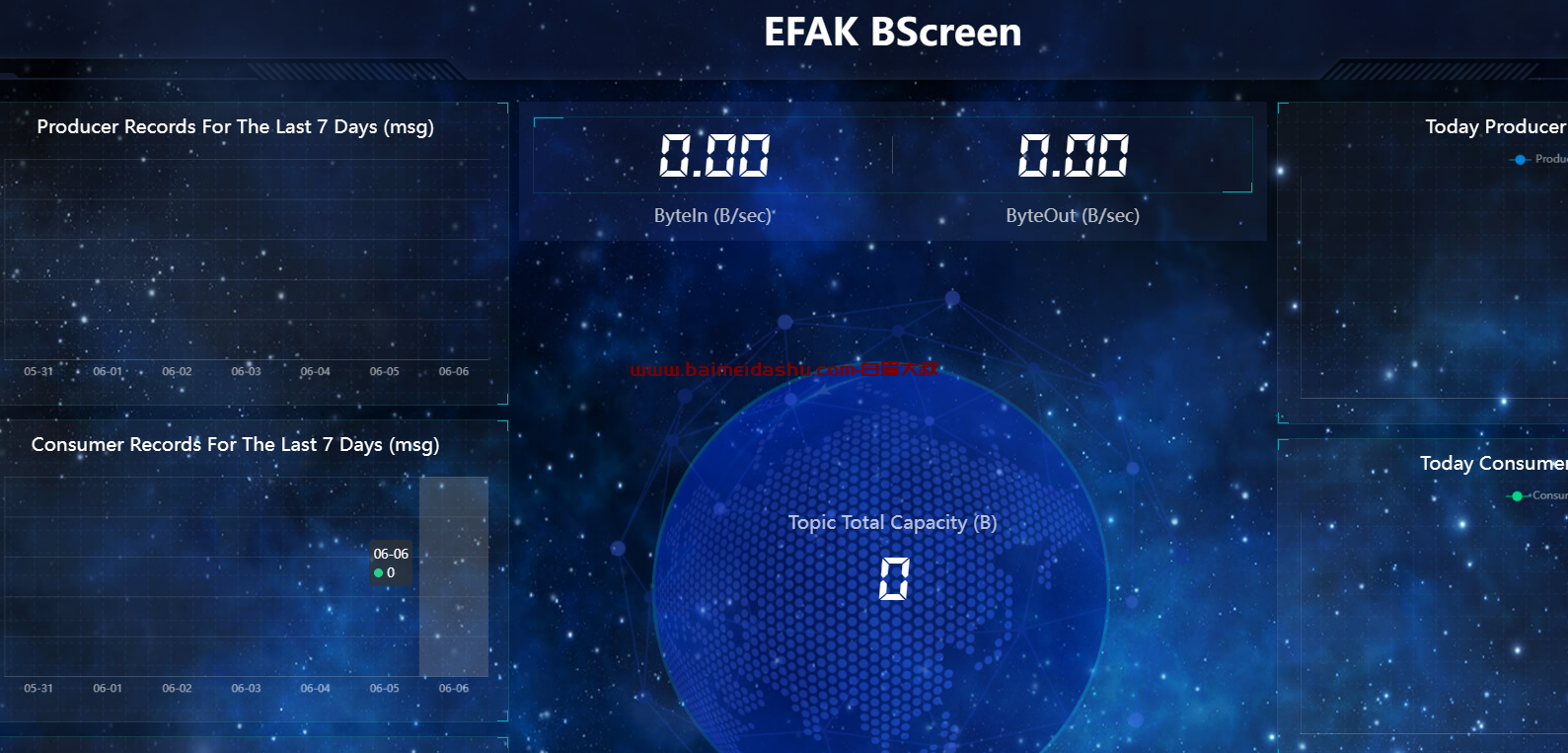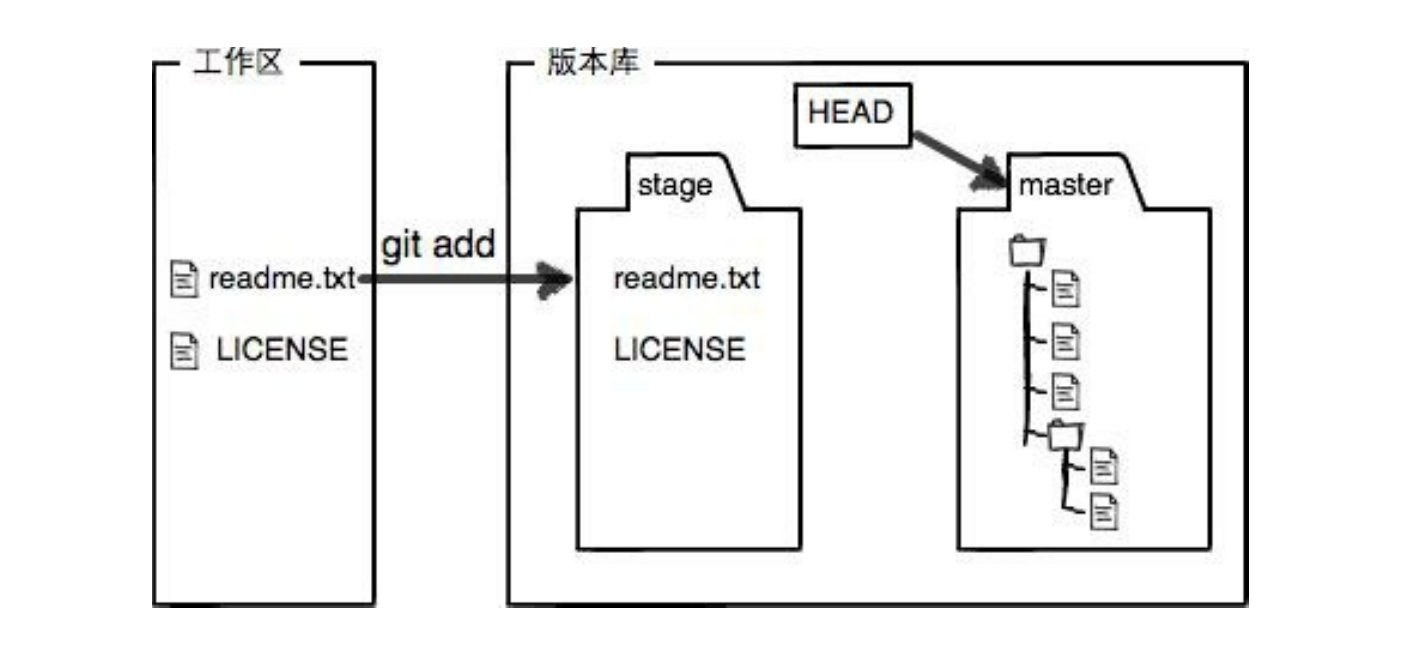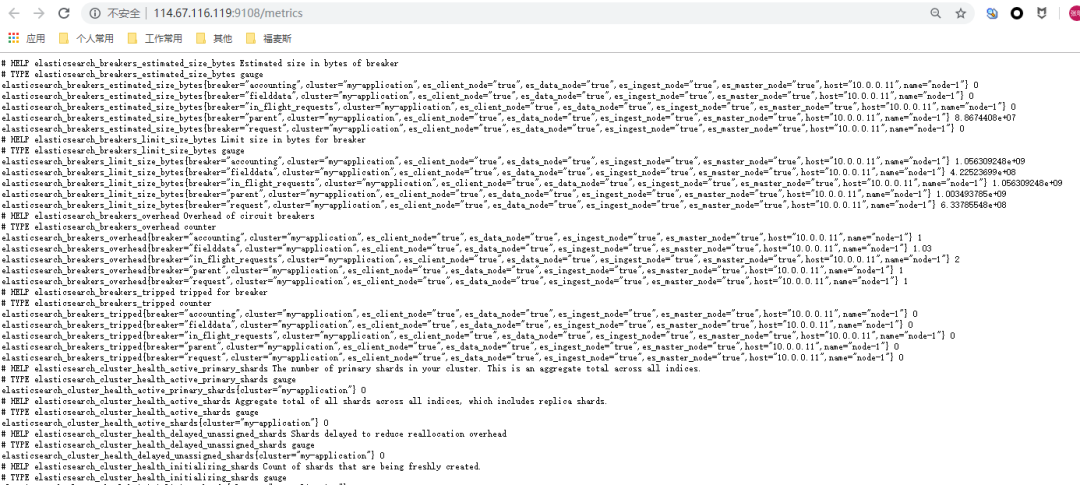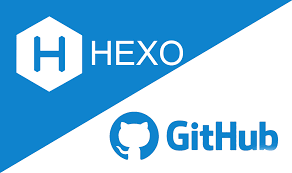工具有2个:
1- 软碟通,直接把win 系统 镜像程序 写入 U盘, 然后U盘启动 直接进入安装程序。
2- wePE, 一个微型系统,里边有待安装引导工具。 可以选择 不同的镜像进行安装。
1- 下载
WePE(微PE)v2.3
http://www.doshome.com/300.html
下载地址:
123云盘:https://www.123pan.com/s/68jA-9WzWd.html
百度网盘:https://pan.baidu.com/s/1gyiqAK35p8i5aqiBv453Ng?pwd=dosh
2- 安装

默认, 然后"立即安装到u盘"


3- 开始使用
电脑开机选择 u盘启动

4 -安装系统


怎么把C盘变为活动分区呢?
找到一个叫diskgenius的软件,打开这个软件,找到主机的"硬盘",然后找到C分区,右键点击主分区C盘,选择激活当前分区,
改完后一定要 "保存更改"-》 关闭软件

这样就把C盘激活了,C盘就变成活动分区了,哪就可以正常安装系统了。
科普:
活动分区是计算机启动分区,操作系统的启动文件都装在这个分区,windows系统下一般被默认为C盘,而Linux则根据具体设置而定。启动系统时,活动分区上的操作系统将执行一个称为驱动器映像的过程,它给主分区和逻辑驱动器分配驱动器名。所有的主分区首先被映像,而逻辑驱动器用后续的字母指定。
在一个硬盘中,活动分区一般只能有一个。
活动分区其实说白了就是写有引导数据的主分区,它可以完成与BIOS交接启动任务等一系列动作,以用来引导系统
我选的是 120G 的一个盘

之后点击 "安装"
如果出现如下所示
先格式化磁盘:参考

格式化后,然后再 继续安装

然后点击 下图的 "确定" 重启计算机 (手动重启)

手动重启,需要 选择 刚才安装位置的 120G C盘
Windows Boot Manager (P3: BR 120G)

5- 安装完成
正常启动了
 51工具盒子
51工具盒子